ubuntu系统怎么重装
Ubuntu 是一个启动速度超快、界面友好、安全性好的开源操作系统,它由全球顶尖开源软件专家开发,还适用于桌面电脑、笔记本电脑、服务器以及上网本等,如果你想体验当今世界上用户量增长最快的Linux操作系统,那就赶紧使用ubuntu系统重装的教程吧,ubuntu系统怎么重装?那不妨跟着小编来为你提供ubuntu系统怎么重装最好的教程。
下载最新版的Ubuntu桌面操作系统,页面打开后点击那个大大的橘黄色按钮“Start Download”即可。最终下载得到的是一个大小为700M左右的iso镜像文件,比如“ubuntu-10.10-desktop-i386.iso”。
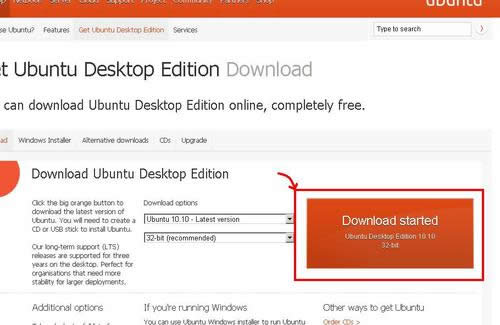
ubuntu系统怎么重装图1
这一步我们要把下载到的iso镜像文件做成一个启动盘,不要担心,我知道你一看到“启动盘”这三个字就头大,“天啦!我的电脑光驱N年都没用过了,我也没有什么空白光盘”。是的,我也没有,我们不需要光盘,用U盘来代替。好,现在把你的U盘查到电脑上,然后到这儿http://www.pendrivelinux.com/downloads/Universal-USB-Installer/Universal-USB-Installer.exe下载一个叫“USB Installer”的工具。下载完后无需安装,直接运行之。在下面这个界面的Step1里选你的镜像包的版本,Step2里选你下载的iso文件,Step3里选你的U盘,其他保持默认。点击create按钮。
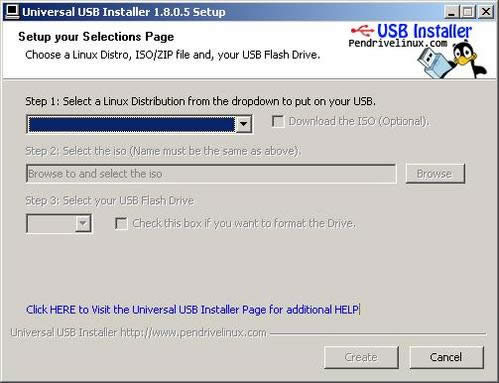
ubuntu系统怎么重装图2
现在你有了一个启动盘,接下来就要正式安装了。要想让你的电脑从U盘启动,有两种方法,一种是在BIOS里修改启动顺序;另一种是开机时按某功能键(具体决定于机型,通常是F2),然后选择从哪启动)。成功从U盘启动后你将看到如下界面。默认选项为“试用Ubuntu”,是的,这意味着你不需要安装就可以先试用一下Ubuntu是什么样的。第二行为“直接安装”Ubuntu。在这里我们还是选“试用Ubuntu”好了。
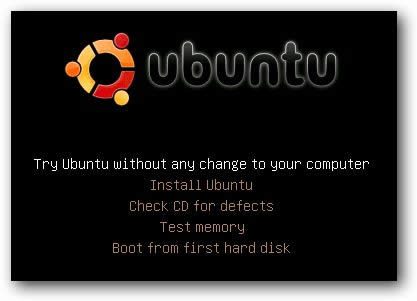
ubuntu系统怎么重装图3
经过短暂等待,我们最终看到了Ubuntu的庐山真面目。现在你可以自由的体验一把Ubuntu带给你的的全新感受。当你折腾够了,看到桌面上放的“Install Ubuntu XXX”的快捷方式了吗,点它就可以了,将会弹出一个完全图形化的向导安装,很简单,按照说明一步一步来即可。
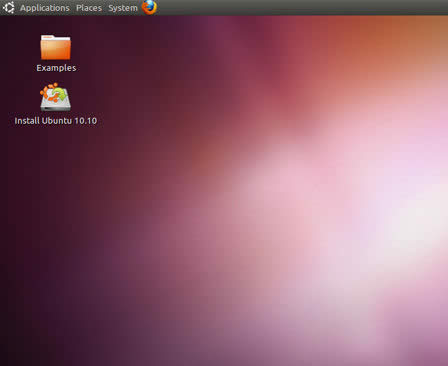
ubuntu系统怎么重装图4
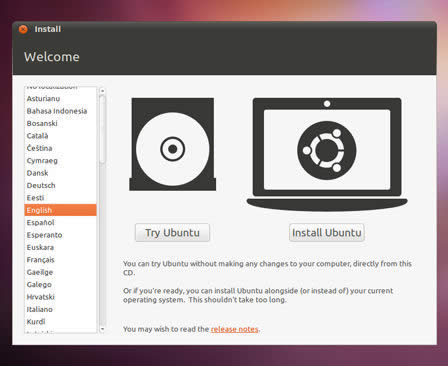
ubuntu系统怎么重装图5
很简单是不是,连安装过程都是全图形化的。最后完成后会提示重启电脑,重启后你会发现多了一个操作系统选择界面。
选择咱们刚刚装好的Ubuntu(第一个)进入即可看到下面的登录界面了,大功告成!
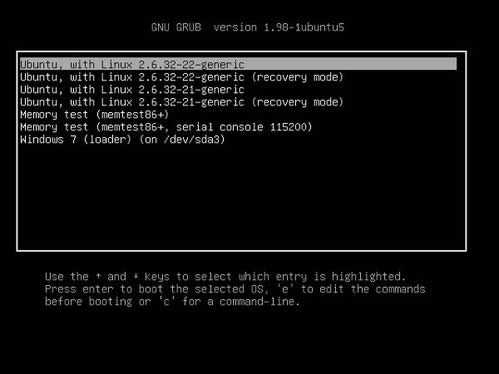
ubuntu系统怎么重装图6
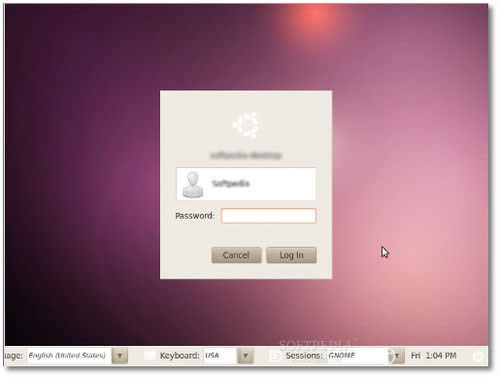
ubuntu系统怎么重装图7
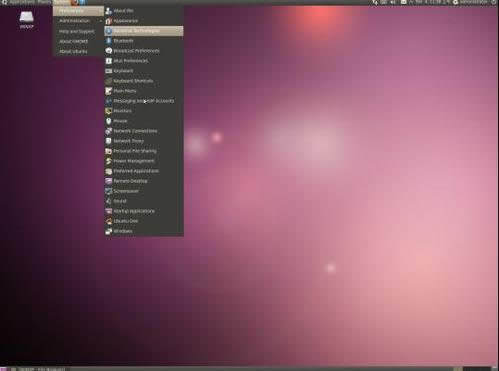
ubuntu系统怎么重装图8
关于ubuntu系统重装的教程到这里就全部结束了,大家对重装ubuntu系统都有了解吧了,大家想体验全球最快的系统ubuntu吗?那就赶紧学习下来吧,好了,如果想了解更多各种系统的重装的资讯敬请关注小鱼官网吧。小鱼官网为大家提供更多的资讯 。
……